- Część 1. Jak zrobić zdjęcie z wideo na iPhonie za pomocą przycisków łączenia
- Część 2. Jak zrobić zdjęcie z wideo na iPhonie za pomocą Siri
- Część 3. Jak zrobić zdjęcie z wideo na iPhonie za pomocą rejestratora ekranu FoneLab
- Część 4. Często zadawane pytania dotyczące robienia zdjęć z wideo na iPhonie
- Rejestrator ekranu
- Rejestrator wideo Mac
- Windows Video Recorder
- Mac Audio Recorder
- Rejestrator audio systemu Windows
- Rejestrator kamery internetowej
- Rejestrator gier
- Rejestrator spotkań
- Rejestrator połączeń Messenger
- Skype Recorder
- Rejestrator kursu
- Rejestrator prezentacji
- Chrome Recorder
- Rejestrator Firefox
- Zrzut ekranu w systemie Windows
- Zrzut ekranu na komputerze Mac
Jak zrobić zdjęcie z wideo na iPhonie za pomocą bezproblemowych sposobów?
 Dodane przez Lisa Ou / 07 2022:16
Dodane przez Lisa Ou / 07 2022:16Wielu użytkowników uwielbia teraz nagrywać filmy, które podobają się ich oczom lub chwilom, które chcą pielęgnować. Zwłaszcza jeśli jesteś użytkownikiem iPhone'a z najlepszą jakością aparatu, prawdopodobnie zbierasz wspomnienia filmując je swoim urządzeniem. Jednak czasami z nagranego filmu pojawia się konkretne zdjęcie, które ludzie chcą zrobić z jakiegoś powodu. Na przykład w przypadku zdjęcia profilowego, miniatury lub przechwycenia reakcji i chęci zapisania jej jako zdjęcia. Ale nie wszyscy wiedzą, jak to zrobić. Na szczęście trafiłeś we właściwe miejsce. Oto metody 3, które możesz spróbować zrobić z wideo na iPhonie.
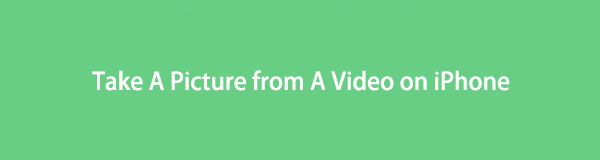

Lista przewodników
- Część 1. Jak zrobić zdjęcie z wideo na iPhonie za pomocą przycisków łączenia
- Część 2. Jak zrobić zdjęcie z wideo na iPhonie za pomocą Siri
- Część 3. Jak zrobić zdjęcie z wideo na iPhonie za pomocą rejestratora ekranu FoneLab
- Część 4. Często zadawane pytania dotyczące robienia zdjęć z wideo na iPhonie
Część 1. Jak zrobić zdjęcie z wideo na iPhonie za pomocą przycisków łączenia
Podczas przechwytywania obrazu z wideo na iPhonie możesz także użyć połączonych przycisków urządzenia. Przycisk kombinacji jest jak kombinacja klawiszy. Wykorzystuje dwa lub więcej przycisków, aby uzyskać wynik. Jeśli używasz iPhone'a, dostępne przyciski to Home, Zasilanie, Zwiększanie głośności i Zmniejszanie głośności dla wcześniejszych urządzeń z systemem iOS, a dla nowych, takich jak iPhone X i nowsze, to Zasilanie, Zwiększanie głośności i przyciski zmniejszania głośności. Te przyciski są zdecydowanie tymi, których będziesz używać. Oto jak zrobić zdjęcie z filmu za pomocą tych kombinacji przycisków.
FoneLab Screen Recorder umożliwia przechwytywanie wideo, audio, samouczków online itp. W systemie Windows / Mac, a także można łatwo dostosować rozmiar, edytować wideo lub audio i więcej.
- Nagrywaj wideo, audio, kamerę internetową i rób zrzuty ekranu w systemie Windows / Mac.
- Wyświetl podgląd danych przed zapisaniem.
- Jest bezpieczny i łatwy w użyciu.
Kroki, jak zrobić zdjęcie z wideo na iPhonie za pomocą przycisków łączenia:
Krok 1Przede wszystkim przejdź do aplikacji na swoim urządzeniu, aby odtworzyć wideo.
Krok 2Następnie wybierz i odtwórz żądany film. Następnie zatrzymaj wideo do części, którą chcesz sfotografować.
Krok 3Następnie naciśnij Dom/Obudź się a następnie Strona główna przyciski jednocześnie. Dotyczy to tylko tych iPhone'ów, które nadal mają przycisk Home. W przypadku nowych naciśnij Power oraz Maksymalna objętość przycisk w tym samym czasie. Poczekaj, aż usłyszysz dźwięk zrzutu ekranu lub przechwyconego. I to wszystko!
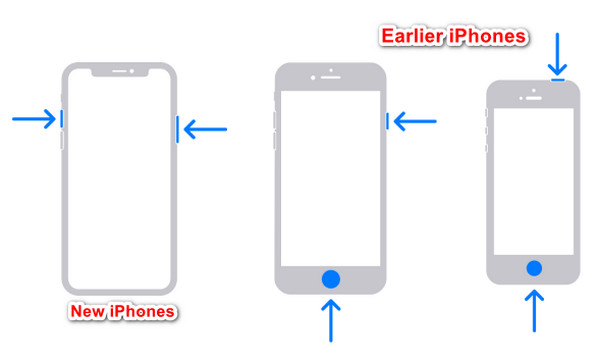
W ten sposób możesz łatwo zrobić zdjęcie z filmu za pomocą kombinacji przycisków, niezależnie od tego, czy jest odtwarzane, czy nie. Inną metodą, z której możesz skorzystać, jest Siri.
Część 2. Jak zrobić zdjęcie z wideo na iPhonie za pomocą Siri
Siri to sterowany głosem osobisty asystent dla użytkowników iOS, tvOS i macOS. Ta funkcja pozwala im coś zrobić lub wykonać zadanie na swoich telefonach, instruując je za pomocą głosu. Możesz także zadawać z nim pytania. Co ciekawsze, możesz także pomóc w zrobieniu zdjęcia z wideo na swoim iPhonie. Ale musisz najpierw włączyć go w Ustawieniach; oto jak to zrobić i przejść do robienia zdjęcia z filmu za jego pomocą.
FoneLab Screen Recorder umożliwia przechwytywanie wideo, audio, samouczków online itp. W systemie Windows / Mac, a także można łatwo dostosować rozmiar, edytować wideo lub audio i więcej.
- Nagrywaj wideo, audio, kamerę internetową i rób zrzuty ekranu w systemie Windows / Mac.
- Wyświetl podgląd danych przed zapisaniem.
- Jest bezpieczny i łatwy w użyciu.
Kroki, jak zrobić zdjęcie z wideo na iPhonie za pomocą Siri:
Krok 1Po pierwsze, włącz Hej Siri w Ustawieniach. Aby to zrobić, przejdź do Ustawienia > Siri & Search.
Krok 2Następnie pod ZAPYTAJ SIRI sekcji, włącz opcję Nasłuchuj „Hej Siri” i postępuj zgodnie ze wszystkimi instrukcjami wyświetlanymi na ekranie.
Krok 3Następnie wydaj polecenie, które ma wykonać aplikacja Siri. Lubić, "Hej Siri, czy możesz zrobić zrzut ekranu?” podczas odtwarzania wideo lub nawet po wstrzymaniu. I przechwyci Twój bieżący ekran lub wybraną część wideo.
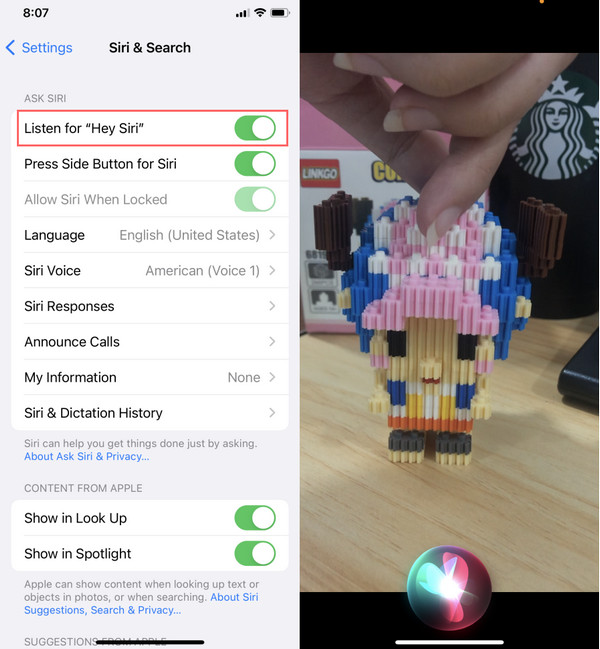
W ten sposób możesz zrobić zdjęcie z wideo z iPhone'a za pomocą Siri. Jeśli chcesz skorzystać z tej metody, upewnij się, że masz włączoną opcję Hey Siri oraz wyraźnie i poprawnie wyznaczaj wskazówki.
Istnieje jednak narzędzie, które można wykorzystać do przechwycenia obrazu z filmu bez korzystania z instrukcji głosowych. Za pomocą kilku kliknięć możesz wykonać zrzut ekranu z filmu.
Część 3. Jak zrobić zdjęcie z wideo na iPhonie za pomocą rejestratora ekranu FoneLab
FoneLab Screen Recorder to program typu „wszystko w jednym”, jak tylko możesz Nagrać dźwięk, rób zrzuty ekranu i nagrywaj dowolny film na swoim komputerze. W rzeczywistości możesz go używać na swoim ekranie iOS i Android profesjonalnie i bez wysiłku. Posiada również funkcje edycji i funkcje, w których można modyfikować przechwyconą migawkę. A najbardziej ekscytującą częścią tego narzędzia jest to, że możesz również zrobić zdjęcie z wideo na swoim iPhonie dzięki wbudowanej funkcji. Nie martw się. Jest to łatwe do zrozumienia i łatwe w użyciu narzędzie, dzięki czemu możesz się nim cieszyć nawet początkującym.
FoneLab Screen Recorder umożliwia przechwytywanie wideo, audio, samouczków online itp. W systemie Windows / Mac, a także można łatwo dostosować rozmiar, edytować wideo lub audio i więcej.
- Nagrywaj wideo, audio, kamerę internetową i rób zrzuty ekranu w systemie Windows / Mac.
- Wyświetl podgląd danych przed zapisaniem.
- Jest bezpieczny i łatwy w użyciu.
Kroki, jak zrobić zdjęcie z wideo na iPhonie za pomocą FoneLab Screen Recorder:
Krok 1Na początek pobierz i zainstaluj program na swoim komputerze za darmo. Uruchomi się automatycznie po instalacji.
Krok 2W głównym interfejsie kliknij plik Telefon z opcji funkcji. Następnie wybierz typ urządzenia i wybierz Rejestrator iOS.
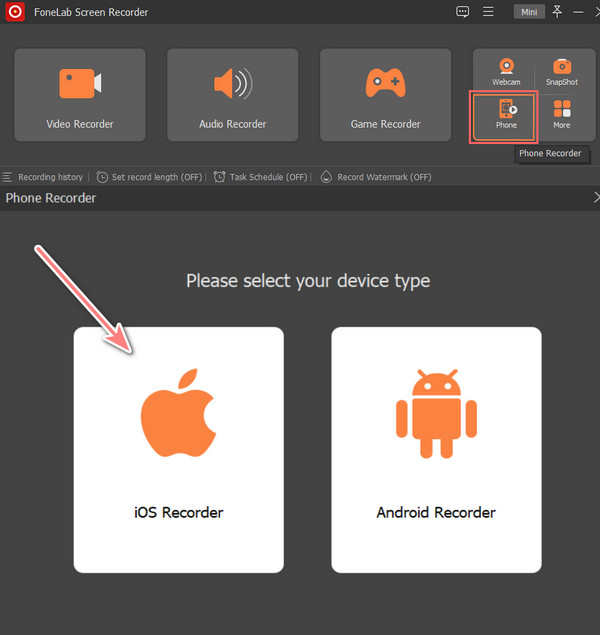
Krok 3Następnie podłącz urządzenie iPhone do komputera za pomocą kabla USB i postępuj zgodnie z Ekran Mirroring instrukcje pomyślnego połączenia urządzenia i komputera.
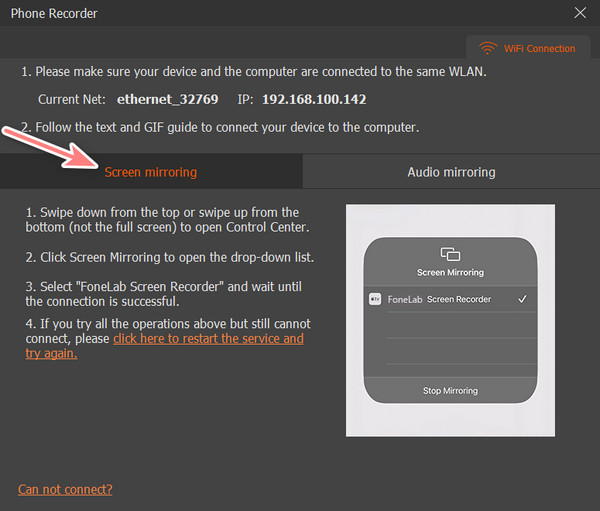
Krok 4Teraz otwórz lub odtwórz wideo, które chcesz zrobić zrzut ekranu na swoim iPhonie. Na koniec w aplikacji FoneLab Screen Recorder kliknij Migawka przycisk. A zdjęcie zostało zrobione natychmiast z filmu.
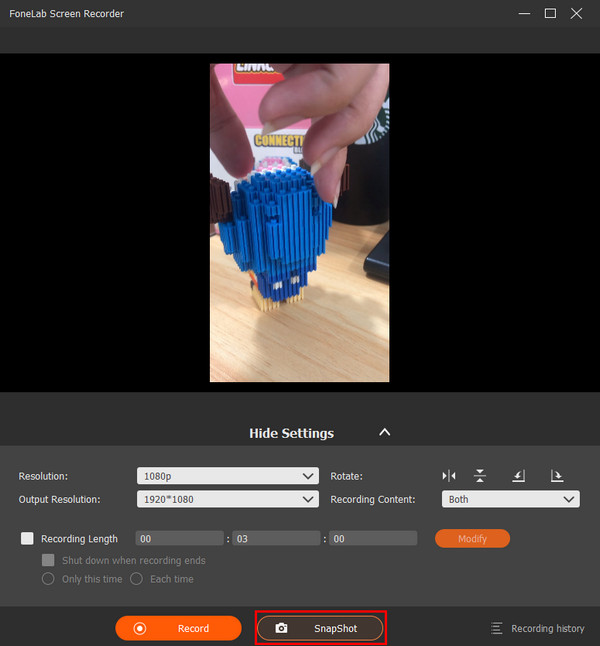
Możesz wyświetlić zrzut ekranu zrobiony z Historii nagrywania. W ten sposób możesz łatwo zrobić zdjęcie z filmu za pomocą zaledwie kilku kliknięć za pomocą FoneLab Screen Recorder. To nie tylko wszechstronne narzędzie, ale także najszybciej działające narzędzie do nagrywania i tworzenia migawek. Dlatego gorąco polecamy ten program.
Część 4. Często zadawane pytania dotyczące robienia zdjęć z wideo na iPhonie
1. Czy można zrobić zdjęcie podczas nagrywania wideo aparatem iPhone'a? Jak ty to robisz?
Zdecydowanie tak! Firma Apple została teraz uaktualniona o Migawka przycisk umożliwiający zrobienie zdjęcia podczas filmowania. Aby to zrobić, przejdź do Aparat fotograficzny, a następnie dotknij Rekord lub możesz nacisnąć przycisk Tom klawisze, aby rozpocząć nagrywanie. Wtedy zobaczysz Migawka ikona obok Nagrywaj/Zatrzymaj Ikona. Po prostu dotknij go, aby zrobić zdjęcie. I to wszystko!
2. Czy mogę zrobić zrzut ekranu podczas nagrywania filmu?
Absolutnie tak! Możesz zrobić migawkę podczas nagrywania ekranu iPhone'a lub podczas nagrywania wideo kamerą iPhone'a. Kolejny dotyczy nagrywania ekranu FoneLab. Dzięki niemu możesz zrobić migawkę z wideo podczas odtwarzania lub nie, a nawet podczas nagrywania możesz to zrobić.
FoneLab Screen Recorder umożliwia przechwytywanie wideo, audio, samouczków online itp. W systemie Windows / Mac, a także można łatwo dostosować rozmiar, edytować wideo lub audio i więcej.
- Nagrywaj wideo, audio, kamerę internetową i rób zrzuty ekranu w systemie Windows / Mac.
- Wyświetl podgląd danych przed zapisaniem.
- Jest bezpieczny i łatwy w użyciu.
Aby zakończyć to z hukiem, rzeczywiście można zrobić zdjęcie z wideo na swoim iPhonie. Robienie tego nigdy nie będzie kłopotliwe i skomplikowane, począwszy od dzisiaj, ponieważ masz najbardziej niezawodne metody powyżej. Rzeczywiście, wśród wymienionych sposobów, FoneLab Screen Recorder wyróżnia się najbardziej ze względu na swoją wszechstronność i kompatybilność. Ale nadal decyzja należy do Ciebie. Możesz również skomentować wszystkie swoje pytania i sugestie poniżej.
